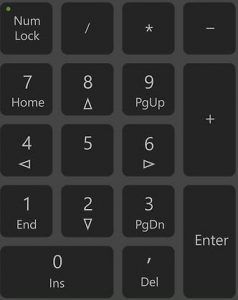
Jika Anda khawatir nomor keyboard Anda tidak berfungsi, jangan khawatir, Anda dapat memperbaikinya. Dan perbaikannya bisa sangat cepat dan sederhana..
Coba perbaikan ini
Berikut adalah 5 perbaikan yang telah membantu pengguna lain membuat nomor keyboard mereka berfungsi kembali. Anda tidak harus mencoba semuanya; kerjakan saja daftar Anda sampai Anda menemukan yang cocok untuk Anda.
- Pada keyboard Anda, tekan tombol logo jendela
 kunci dan R pada saat yang sama untuk memanggil kotak Run.
kunci dan R pada saat yang sama untuk memanggil kotak Run. - Jenis kontrol dan tekan Memasuki .

- Klik Akses mudah .

- Di bawah Pusat Kemudahan Akses , klik Ubah cara kerja keyboard Anda .

- Yakinkan Nyalakan Tombol Mouse adalah tidak dicentang .

- Buka Word atau Notepad untuk menguji apakah tombol angka pada keyboard Anda dapat berfungsi sekarang.
- Jalankan Driver Easy dan klik Memindai sekarang . Driver Easy kemudian akan memindai komputer Anda dan mendeteksi driver yang bermasalah.

- Klik Memperbarui di sebelah keyboard Anda untuk mengunduh versi driver yang benar secara otomatis, lalu Anda dapat menginstalnya secara manual (Anda dapat melakukannya dengan GRATIS Versi: kapan).
Atau klik Perbarui Semua untuk secara otomatis mengunduh dan menginstal versi yang benar dari semua driver yang hilang atau kedaluwarsa pada sistem Anda. (Ini membutuhkan Versi pro yang datang dengan dukungan penuh dan jaminan uang kembali 30 hari. Anda akan diminta untuk meningkatkan versi saat mengeklik Perbarui Semua.)

Catatan: Jika Anda memerlukan bantuan, silakan hubungi tim dukungan Driver Easy di support@drivereasy.com .
- papan ketik
Perbaiki 1: Matikan Tombol Mouse
Perbaiki 2: Aktifkan tombol NumLock
Lihat di keyboard Anda untuk kunci yang mengatakan kunci angka dan pastikan untuk mengaktifkan kuncinya.

jika kunci angka tombol dinonaktifkan, tombol angka di sisi kanan keyboard Anda tidak akan berfungsi.
Jika tombol NumLock diaktifkan dan tombol angka masih tidak berfungsi, Anda dapat mencoba menekan tombol NumLock selama sekitar 5 detik , yang berhasil untuk beberapa pengguna.
Perbaiki 3: Perbarui driver keyboard Anda
Driver keyboard yang hilang atau ketinggalan zaman juga dapat menghentikan nomor keyboard agar tidak berfungsi.
Ada dua cara untuk memperbarui driver keyboard Anda: secara manual dan secara otomatis .
Pembaruan driver manual — Anda dapat memperbarui driver keyboard secara manual dengan membuka situs web produsen, dan mencari driver terbaru yang benar. Pastikan untuk memilih driver yang kompatibel dengan model keyboard yang tepat dan versi Windows Anda.
Pembaruan driver otomatis — Jika Anda tidak memiliki waktu, kesabaran, atau keterampilan komputer untuk memperbarui driver keyboard Anda secara manual, Anda dapat melakukannya secara otomatis dengan Pengemudi Mudah .
Driver Easy akan secara otomatis mengenali sistem Anda dan menemukan driver yang tepat untuknya. Anda tidak perlu tahu persis sistem apa yang dijalankan komputer Anda, Anda tidak perlu terganggu oleh driver yang salah yang akan Anda unduh, dan Anda tidak perlu khawatir membuat kesalahan saat menginstal. Driver Easy menangani semuanya.
Perbaiki 4: Gunakan profil pengguna yang berbeda
Nomor keyboard yang tidak berfungsi mungkin merupakan gejala kerusakan profil pengguna. Untuk memeriksanya, Anda dapat mencoba masuk ke Windows dengan akun pengguna yang berbeda.
Jika Anda hanya memiliki satu akun, Anda dapat mengklik Awal tombol > Pengaturan > Akun > Keluarga & pengguna lain > Tambahkan orang lain ke PC ini untuk membuat akun lokal.
Saat Anda masuk ke Windows dengan akun baru, buka Word atau Notepad untuk menguji nomor keyboard Anda.
Perbaiki 5: Periksa masalah perangkat keras
Jika Anda sudah mencoba semua langkah di atas dan tombol angka di keyboard Anda masih tidak berfungsi, kemungkinan keyboard rusak. Anda dapat menghubungkan keyboard Anda ke PC lain untuk memeriksa masalah perangkat keras.
Jika Anda memiliki pertanyaan atau saran, jangan ragu untuk meninggalkan komentar di bawah.
 kunci dan R pada saat yang sama untuk memanggil kotak Run.
kunci dan R pada saat yang sama untuk memanggil kotak Run.











